
Как восстановить потерянные контакты на Huawei с резервной копией или без нее

Контакты Huawei могут пропадать при обновлении Huawei EMUI или Magic UI, ошибочном удалении дубликатов контактов с устройства и т. д. Если вас постигнет непредвиденный кошмар, знаете ли вы, как восстановить потерянные контакты на устройстве Huawei за считанные секунды? Следуйте этому руководству, чтобы узнать 5 простых решений для восстановления потерянных контактов.

Если вы недавно случайно удалили какие-то контакты или обнаружили, что некоторые из них внезапно исчезли, они могут быть сохранены в разделе «Недавно удалённые» приложения «Контакты». Устройства Huawei оснащены встроенной функцией временного хранения удалённых контактов в течение 30 дней, что позволяет легко восстановить их.
Чтобы восстановить недавно утерянные контакты, выполните следующие действия:
Шаг 1. Откройте приложение «Контакты» на вашем телефоне Huawei.
Шаг 2. Нажмите значок «Я» внизу или меню из трех точек в правом верхнем углу в зависимости от модели вашего устройства.
Шаг 3. Перейдите в «Настройки» > выберите «Организация контактов» (или «Управление контактами»).
Шаг 4. Нажмите «Недавно удаленные», и вы увидите список контактов, удаленных за последние 30 дней.
Шаг 5. Выберите контакты, которые вы хотите восстановить, и нажмите кнопку «Восстановить» внизу.
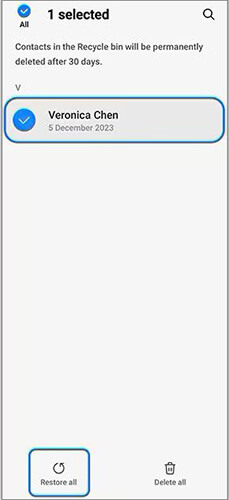
Примечание: Удалённые контакты хранятся в папке «Недавно удалённые» в течение 30 дней. По истечении этого срока они будут удалены без возможности восстановления этим способом.
Если вы ранее создавали резервные копии своих контактов с помощью Huawei Cloud или встроенной функции резервного копирования, теперь вы можете легко восстановить их на телефоне. Просто выберите способ восстановления, соответствующий способу создания резервной копии данных.
Huawei Cloud — это облачное хранилище, предоставляемое Huawei для безопасного резервного копирования контактов, фотографий, заметок, видео и другой важной информации с вашего телефона. Если вы ранее синхронизировали контакты с облаком, они будут утеряны. Вы можете восстановить потерянные контакты на телефоне Huawei из файла резервной копии.
Как восстановить контакты из Huawei Cloud?
Шаг 1. На телефоне или компьютере откройте сайт cloud.huawei.com и войдите в Huawei Cloud, используя свой Huawei ID.
Шаг 2. Нажмите «Недавно удаленные» внизу, выберите контакты, которые хотите восстановить, и нажмите «Вернуть».
Примечание: Начиная с EMUI 10.0, недавно удаленные файлы будут оставаться там в течение 30 дней.
Шаг 3. Проверьте, восстановлены ли все удаленные контакты в интерфейсе «Контакты».
Шаг 4. Затем откройте приложение «Настройки» на телефоне Huawei, нажмите на своё имя, войдите в систему, используя свой идентификатор Huawei ID, нажмите на «Облако» и включите опцию «Контакты». После этого все контакты из облака Huawei будут синхронизированы с вашим устройством.

Большинство телефонов Huawei имеют встроенную функцию резервного копирования. Предположим, вы уже создали резервную копию контактов и других файлов с помощью этой функции. В этом случае вы сможете быстро восстановить потерянные контакты из резервной копии Huawei.
Давайте проверим, как это сделать.
Шаг 1. Откройте «Настройки» на телефоне Huawei > перейдите в раздел «Система и обновления» > выберите «Резервное копирование и восстановление».

Шаг 2. Нажмите «Резервное копирование в облаке» > «Восстановить данные» > выберите наиболее актуальный файл резервной копии, содержащий потерянные контакты.

Шаг 3. Нажмите «Восстановить». После завершения процесса восстановления контакты будут возвращены на ваш телефон.
Если вы никогда не делали резервных копий своих контактов, вы можете воспользоваться профессиональными инструментами для их сканирования и восстановления. Вот две подробные инструкции по восстановлению контактов Huawei без необходимости резервного копирования.
Если вы сохранили резервную копию контактов Huawei где-то ещё до того, как потеряли их, всё становится проще. Поэтому вам может показаться сложным, если вы забыли сделать резервную копию заранее. Но это не так.
Предположим, вы немедленно прекратите пользоваться телефоном Huawei после потери данных, особенно приложения «Контакты». Скорее всего, вы сможете восстановить потерянные контакты на телефоне Huawei с помощью профессионального приложения для восстановления данных Android — Coolmuster Lab.Fone for Android .
Coolmuster Lab.Fone for Android — это комплексное программное обеспечение для восстановления данных Android , которое поможет вам восстановить все данные во внутренней памяти Android и на SD-карте без резервного копирования. Программа поддерживает различные типы файлов, такие как контакты, история вызовов, сообщения, медиафайлы и документы. С помощью этой программы вы можете просмотреть и восстановить нужные данные.
Ключевые особенности Lab.Fone для Android :
Действия по восстановлению утерянных контактов на телефоне Huawei без резервного копирования:
01 После установки этой программы на ваш компьютер запустите ее.
02 Подключите телефон Huawei к компьютеру с помощью USB-кабеля и следуйте инструкциям на экране, чтобы разрешить отладку по USB на телефоне. Затем выберите «Контакты» в интерфейсе > нажмите «Далее», чтобы начать сканирование.

Примечание: если вы не можете найти удаленные контакты, вы можете получить root-доступ к устройству и повторить попытку.
03 На этой странице вы можете выбрать «Глубокое сканирование» или «Быстрое сканирование» для сканирования данных. После сканирования данные Huawei отобразятся на экране.

04 Нажмите «Контакты» на левой панели, просмотрите и отметьте контакты, которые вы хотите восстановить, а затем нажмите кнопку «Восстановить», чтобы начать восстановление контактов на ваш компьютер.

Видеогид
Ещё одна программа для восстановления потерянных контактов на телефоне Huawei, если вы забыли сделать резервную копию, — это Coolmuster Android SMS + Contacts Recovery . Если вам надоели программы со сложными функциями, эта программа — отличный выбор. Как следует из названия, эта программа предназначена для восстановления потерянных контактов и SMS из внутренней памяти Android и SIM-карты.
Кроме того, вы можете создать резервную копию имеющихся SMS и контактов на компьютере в формате HTML или XML для удобного чтения и печати. Стоит отметить, что эта программа совместима с Android 6.0 и выше. Поэтому большинство телефонов Huawei будут с ней работать.
Как мне напрямую вернуть контакты на мой телефон Huawei?
01 Установите и запустите программу на ПК, подключите телефон Huawei к ПК с помощью USB-кабеля.
02 После того, как ваш телефон будет распознан, выберите «Контакты» в интерфейсе и нажмите «Далее», чтобы продолжить.

03 Выберите «Контакты» в левом окне, просмотрите и отметьте нужные контакты для восстановления, а затем нажмите кнопку «Восстановить», чтобы начать процесс восстановления.

Видеогид
В этой статье мы расскажем вам, как восстановить потерянные контакты на телефонах Huawei пятью простыми способами. Если вы хотите восстановить контакты без резервного копирования, воспользуйтесь Coolmuster Lab.Fone for Android или Coolmuster Android SMS + Contacts Recovery , чтобы восстановить их за считанные секунды.
Предположим, вы ранее использовали Huawei Cloud или локальное резервное копирование для резервного копирования контактов или скрывали контакты на телефоне. В этом случае вы можете восстановить их соответствующим образом. В целом, вы всегда можете найти способ вернуть контакты на устройство.
Статьи по теме:
Как восстановить удаленные контакты на телефоне HONOR: 4 проверенных способа
Восстановление данных Huawei: полное руководство по восстановлению удаленных файлов с Huawei
Восстановление журнала вызовов Huawei — восстановление истории вызовов на Huawei
Как восстановить удаленные сообщения на телефоне Huawei с резервной копией или без нее

 Android Восстановление
Android Восстановление
 Как восстановить потерянные контакты на Huawei с резервной копией или без нее
Как восстановить потерянные контакты на Huawei с резервной копией или без нее





